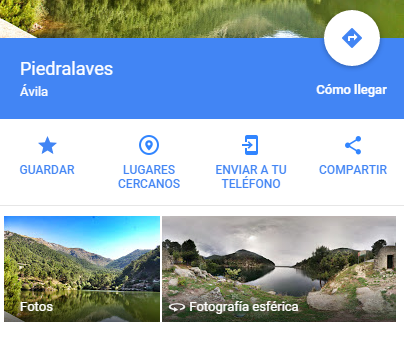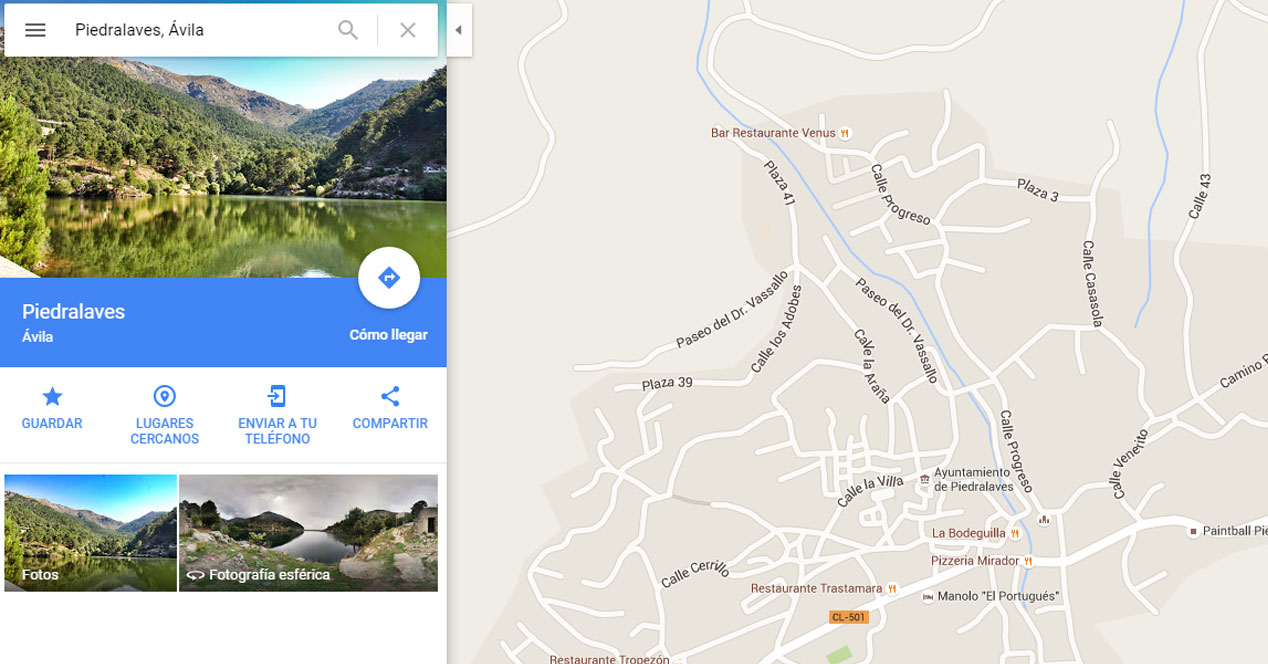
Posibleng pagsamahin ang paggamit ng mapa ng Google na ginagamit sa computer na may mga mobile device, gaya ng mga nagsasama sa Android operating system. Ito ay hindi eksaktong kumplikado, na isang positibong detalye at nagbibigay-daan sa mga user na mabilis at intuitive na magpadala ng lokasyon sa isang telepono o tablet upang magamit ito sa kanila.
Mayroon lamang dalawang mga kinakailangan na dapat matugunan upang maisagawa ang mga hakbang na aking ipahiwatig sa artikulong ito. Ang una ay mayroon ang computer kung saan mo hinahanap ang address Koneksyon sa Internet (Sa pamamagitan ng paraan, ang mga mapa ng Google sa ganitong uri ng aparato ay mas mayaman, dahil kasama ang mga pagpipilian sa multimedia tulad ng mga spherical na litrato). Ang pangalawang kinakailangan na dapat matugunan ay ang pagkakaroon ng patutunguhang terminal ng aplikasyon mapa ng Google. Ito bilang default ay mula sa laro sa Android, ngunit kung wala ka nito makukuha mo ito sa sumusunod na larawan:
Mga hakbang na gagawin
Gaya ng sinabi ko, kung ano ang dapat gawin ay ang pinaka simple At pagkatapos ay ipinapahiwatig namin kung ano ang kailangang gawin upang awtomatikong magpadala ng lokasyon sa mga mapa ng Google na ginamit sa computer sa isang mobile terminal na may opsyonal na sistema ng kumpanya ng Mountain View:
- Buksan ang Google maps sa iyong computer (link)
- Ngayon sa search bar isulat ang pangalan ng kalye o bayan na gusto mong hanapin
- Kapag ito ay tapos na, ang karagdagang nilalaman ay lilitaw sa kaliwa, kabilang ang mga pagpipilian sa ruta kung ninanais, mga larawan at iba't ibang mga karagdagang posibilidad. Kabilang sa mga ito ay ang kakayahang i-save ang naisalokal na site o ang isa na interesado sa amin, na Ipadala sa iyong telepono
- Pindutin ito at lalabas ang isang listahan ng mga available na opsyon (dapat mayroon kang Gmail account na aktibo dito, na siyang kumukuha ng sanggunian upang ipakita ang mga patutunguhang terminal)
- Ngayon piliin ang ninanais at sa notification bar nito ay lalabas ang address na pinag-uusapan at, sa pamamagitan ng pag-click dito, maa-access mo ang lugar na nakikita sa Google maps
mga iba pangunahing mga tip Para sa operating system ng Google maaari mong malaman sa listahan na iniiwan namin sa ibaba:
- Paano pumili ng mga default na app
- Paano magtakda ng limitasyon sa paggamit ng data
- Paano baguhin ang keyboard sa isang telepono o tablet